
VSFTPD Merupakan salah satu aplikasi untuk membangun ftp server dilingkungan GNU/Linux dengan lisensi GPL. Untuk informasi detail silahkan ke https://security.appspot.com/vsftpd.html. Kenapa VSFTPD? Sangat mudah untuk di konfigurasi dan mendukung penerapan chroot.
- Install vsftpd
# apt-get install vsftpd
Pastikan tidak ada pesan error dan pastikan service ftp dengan aplikasi vstpd sudah berjalan.
# nmap localhost
PORT STATE SERVICE
21/tcp open ftp
# netstat -tanp | grep ftp
tcp 0 0 0.0.0.0:21 0.0.0.0:* LISTEN 34983/vsftpd - Backup file konfigurasi vsftpd
# cp /etc/vsftpd.conf /etc/vsftpd.conf.asliBiasakan untuk membackup file konfigurasi sebelum melakukan perubahan, dalam banyak kasus kesalahan dalam mengedit file konfigurasi mengakibatkan service tidak jalan/error. File konfigurasi yang masih orginal tentunya akan sangat membantu untuk memulai mendeteksi letak kesalahan. - Konfigurasi Sesuai Kebutuhan
# nano /etc/vsftpd.conf
listen=YES
anonymous_enable=NO
local_enable=YES
write_enable=YES
ftpd_banner= FTP Service : Layanan FTP Server
#chroot_local_user=YES
#opsi diatas ada masalah dengan ubuntu 12.04 ternyata,solusi:downgrade vsftpdnya atau
#korbankan permission /home/user menjadi chmod 555 /home/user
userlist_enable=YES
userlist_deny=NO
userlist_file=/etc/vsftpd/allowed - Buat list user ftp
# mkdir /etc/vsftpd
# cat > /etc/vsftpd/allowed
wiwin
fui
ctrl+c
# chmod 644 /etc/vsftpd/allowed - Buat user untuk ftp
# adduser fui - Restart ServiceUntuk mendapatkan perubahan terbaru lakukan restart service vsftpd
# service vsftpd restart
vsftpd start/running, process 55383 - Testing Layanan FTPLakukan dari komputer client
$ ftp 192.168.1.254
Connected to 192.168.1.254.
220 FTP Service : Layanan FTP Server!
Name (192.168.1.254:wiwin): wiwin
331 Please specify the password.
Password: ketik passwd user diserver lalu enter
230 Login successful.
Remote system type is UNIX.
Using binary mode to transfer files.
ftp>
Sampai disini layanan FTP anda sudah siap digunakan.
Saat ini FTP Server dapat diakses dari aplikasi-aplikasi FTP Client seperti gFTP, FileZilla.
Atau gunakan fasilitas nautilus (file – Connect to Server – pilih FTP with login).
Sumber : Forum Ubuntu Indonesia
Description : Cara Membangun FTP Server dengan VSFTPD Ubuntu Server » Rating : 5.0 » Reviewer : Roy » ItemReviewed : Cara Membangun FTP Server dengan VSFTPD Ubuntu Server

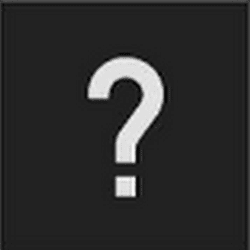 Artikel
Artikel 








bagaimana membuat passwordnya?
BalasHapusmakasih tutornya :)
BalasHapushttp://acemaxs31.com/obat-herbal-insomnia/